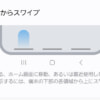Galaxy S23 Ultra SC-52Dに、One UI 6.1を含むソフトウェア更新を適用したところ、Always On Displayで表示されていたスケジュール(予定)のリストが表示されなくなってしまった。
変更について、SamsungのWebサイトなどでも明記されていないのでその理由は謎、いわゆる”それは仕様です”ということと思われる。
■Always On Displayで表示される予定表(One UI 6.0)

One UI 6.1以降でAlways On Displayにスケジュールを表示する方法
ホームアプリにGalaxy標準の「One UIホーム」を使っている場合、ホーム画面の空いている領域を長押しして表示される「壁紙とスタイル」から設定できる。
画面左側に表示される画面をタップして、時計のスタイルからスケジュールが含まれる時計のスタイルを選ぶと、Always On Displayにもスケジュールが表示されるようになる。
後述する「Good Lock」を使う方法と異なり、追加のアプリインストールが不要なので、「One UI 6.1以降でもAlways On Displayでスケジュールを表示」を(おそらく)最も手軽に実現する方法と言える。
→「壁紙とスタイル」で設定した内容が、Always On Display側にも反映されるのは、なんだか不思議ではある。
■「One UIホーム」の「壁紙とスタイル」から、スケジュール表示ありの時計を設定する
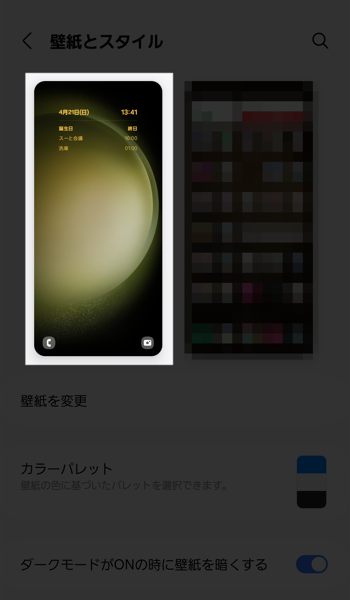
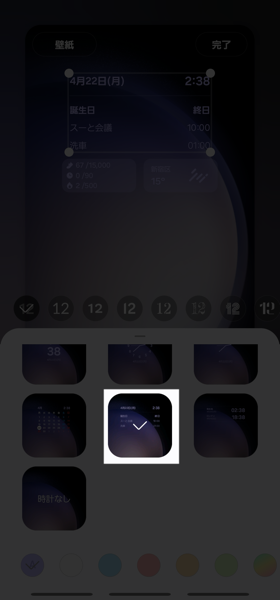
カスタマイズアプリの「Good Lock」を使う場合、プラグインの「LockStar」をダウンロードして、「時計のスタイル」から、スケジュール付の時計を設定すると、同様にスケジュール付の時計としてAlways On Displayに時計とスケジュールが表示される。ただし、レイアウトは従来(One UI 6.0以前)とは多少異なる。
Galaxy Storeの「Good Lock」は以下にて。
Good Lock(Galaxy Store)
「Good Lock」を使うと、サムスン製のカレンダーアプリのウィジェットをAlways On Displayに貼り付けすることもできる。この場合は、カレンダー+スケジュールを表示できるのでお好みで。
※「Good Lock」を使ったカスタマイズの方が自由度は高い
■上が「時計のスタイル」のスケジュール、下はカレンダー(Samsung製アプリ)のスケジュール
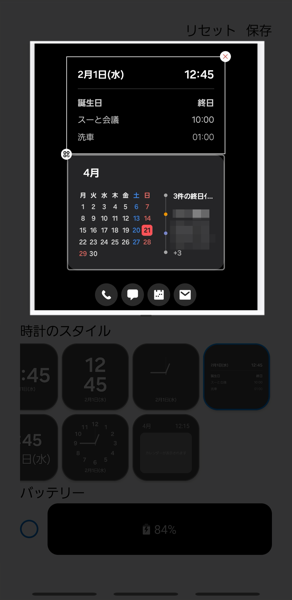
「One UI 6.1」は、Galaxy AIとアピールされる機能が多数追加されており、Galaxy S24シリーズだけでなく過去に発売された機種も対象となっているものの、これまで使えていた機能がいくつか仕様変更されていて、個人的に困ったのはナビゲーション周りの仕様変更と、Always On Displayにスケジュールが表示できなくなったこと。(もっとあるかもしれないけど、現時点で気付いたのはこの2つ)